Ինչպե՞ս գտնել տողը Excel- ում բանաձեւերով բջիջում / սյունակում:
Այս հոդվածում խոսվում է այն մասին, թե ինչպես գտնել Excel- ում բանաձևերով բջիջում կամ սյունակում հատուկ տեքստի տող: Այն հեշտությամբ կատարելու երկու բարդ եղանակ կա:
- Excel- ի բանաձևերով գտեք տողը բջիջում / սյունակում
- Գտեք և հաշվեք տողը բջջում / սյունակում Excel- ի համար Kutools- ի բանաձևերով
- Գտեք և հաշվեք տողը առանց բանաձևերի սյունակում
Excel- ի բանաձևերով գտեք տողը բջիջում / սյունակում
Այս մեթոդը կներկայացնի երկու բանաձև `ստուգելու / պարզելու համար, որ կոնկրետ տողը գոյություն ունի, թե ոչ, և վերադարձնելու լարի դիրքը:
Ստուգեք և պարզեք ՝ պարունակո՞ւմ է բանաձևով հատուկ տողը
Ընտրեք դատարկ բջիջ, որը կվերադարձնեք ստուգման արդյունքը և ներքևում մուտքագրեք բանաձևը դրա մեջ, ապա լրացրեք բռնիչը քաշեք այն տիրույթին, որքան ձեզ հարկավոր է: Տեսեք,
= ՀԱՄԱՐ (ՓՆՏՐՈՒՄ («KTE», A2))

Notes:
(1) Վերը նշված բանաձևում KTE հատուկ լարն է, որը դուք կստուգեք, և A2 այն բջիջն է, որը դուք կստուգեք, եթե պարունակում է հատուկ տող: Կարող եք փոխել երկուսն էլ ՝ ելնելով ձեր կարիքներից:
(2) Վերոնշյալ բանաձևը կվերադառնա TRUE or ԿԵՂԾ. TRUE նշանակում է, որ բջիջը պարունակում է հատուկ տող, իսկ ԿԵՂԾ նշանակում է, որ բջիջը չի պարունակում հատուկ տող:
(3) Այս բանաձևը գործի վրա զգայուն չէ:
Գտեք որոշակի տող և վերադարձեք իր դիրքը բանաձևով
Ընտրեք դատարկ բջիջ, որը կվերադարձնեք տողի որոշակի դիրքը և ներքևում մուտքագրեք բանաձևը ներքևում, այնուհետև լրացրեք բռնիչը քաշեք ըստ անհրաժեշտության տիրույթի: Տեսեք,
= ԳՏՆԵԼ («KTE», A2)

Notes:
(1) Վերը նշված բանաձևում KTE հատուկ լարն է, որը դուք կստուգեք, և A2 այն բջիջն է, որտեղ դուք կգտնեք նշված տողի դիրքը: Կարող եք փոխել երկուսն էլ ՝ ելնելով ձեր կարիքներից:
(2) Եթե ցանկանում եք բջջի մեջ գտնել n տողի նիշից ստացված հատուկ տողը, ասում է 10-րդ նիշը, կարող եք բանաձեւը կարգավորել որպես = ԳՏՆԵԼ («KTE», A2, 10).
(3) Երկու բանաձեւերն էլ = ԳՏՆԵԼ («KTE», A2) և = ԳՏՆԵԼ («KTE», A2, 10) գործի վրա զգայուն են
Գտեք և հաշվեք տողը բջջում / սյունակում Excel- ի համար Kutools- ի բանաձևերով
Excel- ի համար նախատեսված գործիքներ Հաշվեք անգամ, երբ մի բառ է հայտնվում բանաձևը կարող է ոչ միայն ստուգել ՝ արդյոք տողը բջիջում կա, թե ոչ, այլ նաև հաշվել այս տողի դեպքերը:
Excel- ի համար նախատեսված գործիքներ - Supercharge Excel-ը ավելի քան 300 հիմնական գործիքներով: Վայելեք լիարժեք հնարավորություններով 30-օրյա ԱՆՎՃԱՐ փորձարկում՝ առանց կրեդիտ քարտի պահանջի: Get It Now
1, Ընտրեք դատարկ բջիջ, որը կվերադարձնեք հաշվարկի արդյունքը և կտտացրեք այն Կուտոլս > Բանաձևի օգնական > Բանաձևի օգնական.
2, Բացման Formula Helper- ի երկխոսության դաշտում կատարեք հետևյալը.
(1) Ընտրեք Վիճակագրական - ից Բանաձևի տեսակ բացվող ցուցակ;
(2) Սեղմեք ընտրելու համար Հաշվի՛ր մի բառի քանակ ընտրեք բանաձևի ցուցակի վանդակում;
(3) Նշեք այն բջջային հասցեն, որտեղ դուք կհաշվեք հատուկ տողի դեպքերը Տեքստ տուփ;
(4) Մուտքագրեք հատուկ տողը մեջի մեջ Word տուփ:

3. Սեղմեք Ok այս բանաձևը կիրառելու կոճակը: Դրանից հետո լրացրեք բռնիչը քաշեք այն տիրույթում, որքան ձեզ հարկավոր է: Տեսեք,

Notes:
1. Եթե ստանաք «0» արդյունք, դա նշանակում է, որ ընտրված բջիջը չի պարունակում որոշակի տող:
2. Այս Հաշվեք անգամ, երբ մի բառ է հայտնվում բանաձևը գործի վրա զգայուն է
Excel- ի համար նախատեսված գործիքներ - Supercharge Excel-ը ավելի քան 300 հիմնական գործիքներով: Վայելեք լիարժեք հնարավորություններով 30-օրյա ԱՆՎՃԱՐ փորձարկում՝ առանց կրեդիտ քարտի պահանջի: Get It Now
Գտեք և հաշվեք տողը առանց բանաձևերի սյունակում
Եթե Excel- ի համար տեղադրել եք Kutools, կարող եք կիրառել այն Ընտրեք հատուկ բջիջներ առանձնահատկություն ՝ արագությունից որոշակի արժեք արագ որոնելու համար և հաշվել դեպքերը, եթե այն գոյություն ունի Excel- ում: Խնդրում ենք անել հետևյալը.
Excel- ի համար նախատեսված գործիքներ - Supercharge Excel-ը ավելի քան 300 հիմնական գործիքներով: Վայելեք լիարժեք հնարավորություններով 30-օրյա ԱՆՎՃԱՐ փորձարկում՝ առանց կրեդիտ քարտի պահանջի: Get It Now
1, Ընտրեք սյունակը, որը կգտնեք, և կտտացրեք Կուտոլս > ընտրել > Ընտրեք հատուկ բջիջներ, Տե՛ս ստորև նշված էկրանի նկարը.

2, Բացելով Ընտրեք հատուկ բջիջներ երկխոսության պատուհանը, խնդրում ենք ստուգել Բջիջ ընտրեք, ընտրեք Պարունակում է առաջին բացվող ցուցակից Հատուկ տեսակ բաժինը և մուտքագրեք որոշակի արժեքը, որը կգտնեք հետևյալ վանդակում: Տեսեք վերևի նկարը.
3. Սեղմեք Ok կոճակը:
Եվ հիմա որոշակի արժեք պարունակող բջիջները ընտրվում են միանգամից, և միաժամանակ դուրս կգա երկխոսության տուփ և ցույց կտա, թե քանի բջիջ է ընտրված:
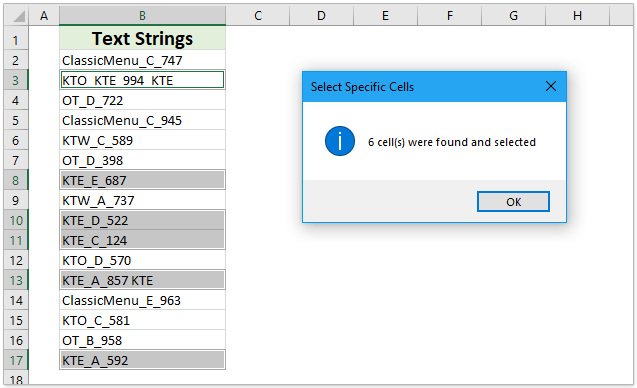
Excel- ի համար նախատեսված գործիքներ - Supercharge Excel-ը ավելի քան 300 հիմնական գործիքներով: Վայելեք լիարժեք հնարավորություններով 30-օրյա ԱՆՎՃԱՐ փորձարկում՝ առանց կրեդիտ քարտի պահանջի: Get It Now
Գրասենյակի արտադրողականության լավագույն գործիքները
Լրացրեք ձեր Excel-ի հմտությունները Kutools-ի հետ Excel-ի համար և փորձեք արդյունավետությունը, ինչպես երբեք: Kutools-ը Excel-ի համար առաջարկում է ավելի քան 300 առաջադեմ առանձնահատկություններ՝ արտադրողականությունը բարձրացնելու և ժամանակ խնայելու համար: Սեղմեք այստեղ՝ Ձեզ ամենաշատ անհրաժեշտ հատկանիշը ստանալու համար...

Office Tab- ը Tabbed ինտերֆեյսը բերում է Office, և ձեր աշխատանքը շատ ավելի դյուրին դարձրեք
- Միացնել ներդիրներով խմբագրումը և ընթերցումը Word, Excel, PowerPoint- ով, Հրատարակիչ, Access, Visio և Project:
- Բացեք և ստեղծեք բազմաթիվ փաստաթղթեր նույն պատուհանի նոր ներդիրներում, այլ ոչ թե նոր պատուհաններում:
- Բարձրացնում է ձեր արտադրողականությունը 50%-ով և նվազեցնում մկնիկի հարյուրավոր սեղմումները ձեզ համար ամեն օր:
